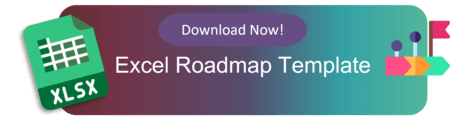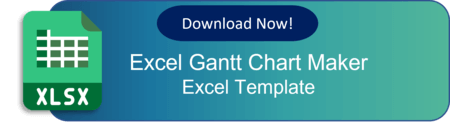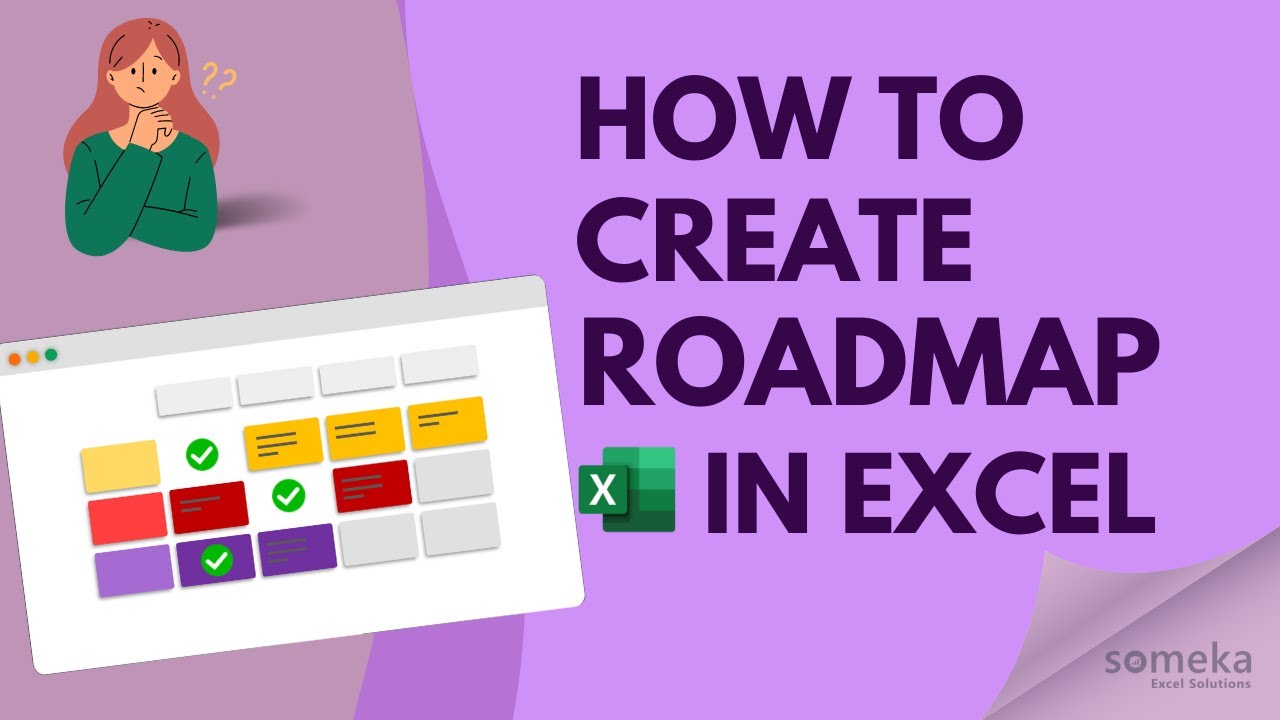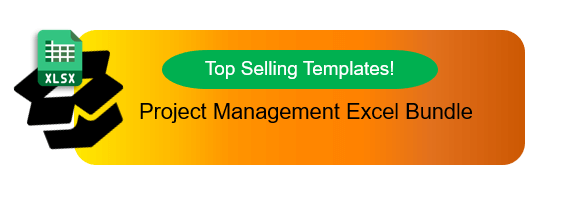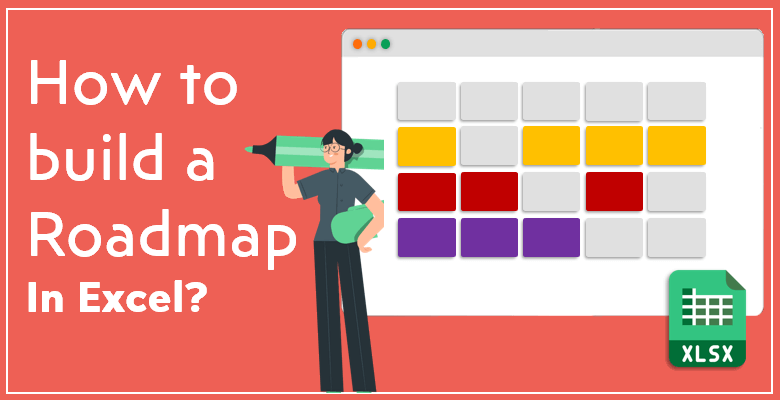
¿Cómo Crear una Hoja de Ruta en Excel?
¿La gestión del tiempo de su proyecto es un reto para usted? ¡Aprenda a crear fácilmente una hoja de ruta en Excel para visualizar el proceso de su proyecto o negocio!
Antes de empezar, veamos un rápido tutorial de Someka Plantilla de hoja de ruta:
¿Qué es una hoja de ruta?
Básicamente, una hoja de ruta es un instrumento visual cuyo objetivo es realizar un seguimiento de los acontecimientos clave de un proyecto o una empresa a lo largo de un periodo determinado. Le ayuda a prever los acontecimientos y su duración y a gestionar su tiempo de forma eficaz. Suele contener información esencial sobre un proyecto, como los hitos, el calendario, la duración de cada evento y los objetivos importantes.
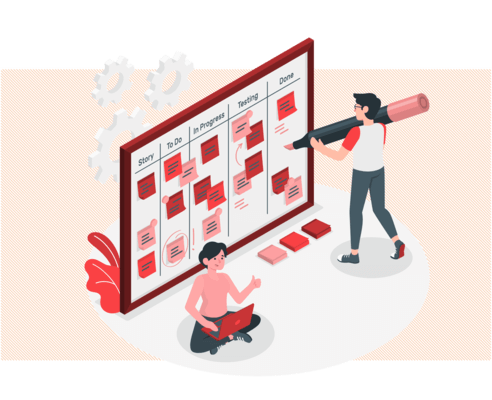
Elaborar una hoja de ruta es crucial para cualquier proyecto o negocio a largo plazo. Mediante la aplicación de una hoja de ruta, aclararía el proceso de desarrollo de su empresa.
¿Cuáles son las diferencias entre un calendario y una hoja de ruta?
Aunque tanto una hoja de ruta como un calendario son proyecciones visuales de un proceso, no son lo mismo. Una línea de tiempo presenta las fechas de inicio y fin de acontecimientos concretos. Una hoja de ruta, en cambio, contiene diferentes objetivos de una empresa o un proyecto y muestra las metas del proyecto y las dependencias entre estas metas.
Una hoja de ruta no tiene plazos determinados ni fechas de inicio y fin. Más bien, muestra las etapas de un proyecto o de un negocio. Puede tener múltiples líneas de tiempo relativas a varios objetivos de un proyecto o departamentos de un negocio.
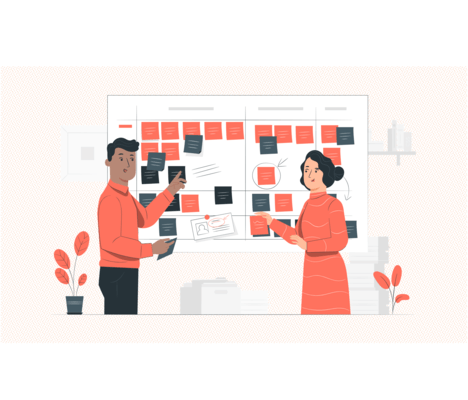
¿Qué debe incluir una hoja de ruta?
Antes de crear su hoja de ruta, debe preparar la información necesaria. Para crear una hoja de ruta en Excel, debe responder con claridad a las siguientes preguntas:
- ¿Cuántas etapas hay para organizar las tareas?
- ¿Cuáles son las prioridades de las acciones y las tareas para alcanzar los objetivos?
- ¿Cuáles son las dependencias entre unos y otros?
- ¿Qué departamentos trabajarán en cada objetivo?
Después de responder a cada pregunta, podrá empezar a crear su hoja de ruta rápidamente. Hay muchas formas de construir una hoja de ruta en Excel. Vamos a mostrarle 4 de ellas en este artículo, ¡para que pueda elegir la que más le convenga!
4 Métodos para crear una hoja de ruta en Excel:
- Uso de SmartArt
- Formación de hojas de ruta con formas
- Modificación de los bordes de las celdas
- Plantillas Excel listas para usar
Método 1: Aplicar SmartArt para crear una hoja de ruta en Excel
SmartArt es una de las funciones más útiles de los programas de Microsoft Office. Le ayuda a visualizar sus datos de forma rápida y sencilla con varios gráficos listos para usar. Lo único que debe hacer es elegir el gráfico SmartArt pertinente y personalizarlo con sus datos. Puede crear un gráfico SmartArt seleccionando el botón SmartArt de la cinta Insertar.

Para la mayoría de los gráficos, existe un gráfico adecuado en SmartArt. Aunque no exista un gráfico de hoja de ruta en SmartArt, puede utilizar un gráfico similar para las tareas. El gráfico «Lista agrupada» de la categoría Lista es útil para preparar una hoja de ruta. Elija «Lista agrupada» en el menú y pulse Aceptar. Aparecerá un gráfico vacío.
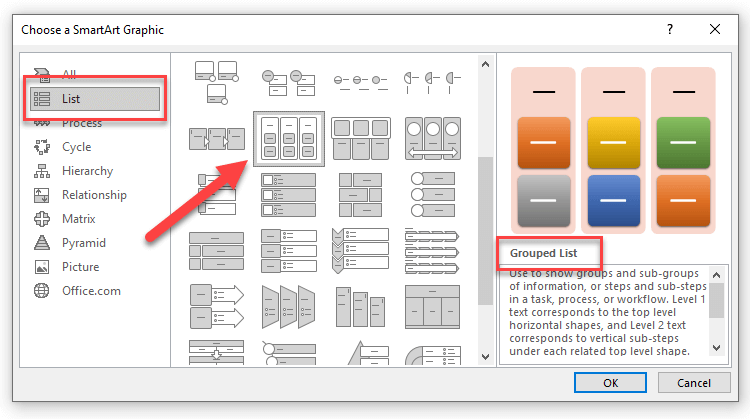
Después de que aparezca el gráfico, escriba tantas fases o etapas como tenga en su proceso. Puede añadir tantas columnas y filas como desee añadiendo líneas en el menú Texto. Para hacer un eje departamento/categoría, añada otra columna al principio.

Para cambiar la forma de la primera columna, que indica los departamentos o equipos, elija las formas y haga clic con el botón derecho. En el menú, elija Cambiar forma y seleccione la forma que desea insertar.
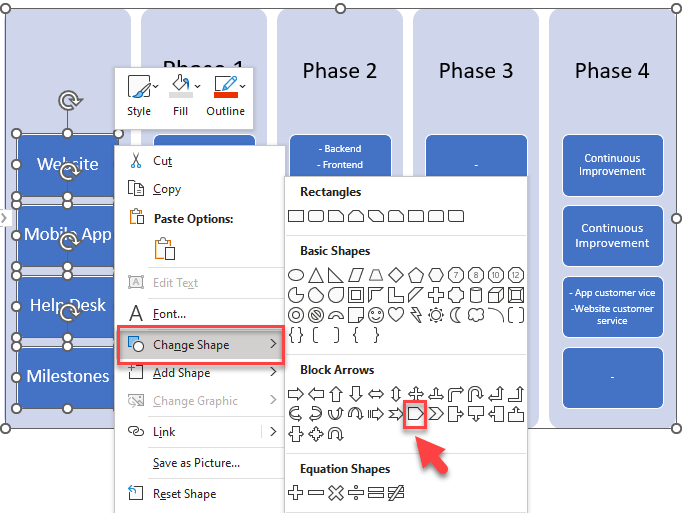
El último paso consiste en cambiar el color de las formas y del texto. TSeleccione la forma o el texto que desea formatear y vaya a la pestaña Formato de la cinta de Excel. Aquí podrá cambiar el color y el estilo general de las formas.
Utilizar SmartArt para construir su propia hoja de ruta en Excel es gratis, rápido y fácil. Puede utilizar este método para hojas de ruta más sencillas de proyectos con pocos eventos clave y dependientes. También puede compartir fácilmente el gráfico con sus compañeros de trabajo y clientes.
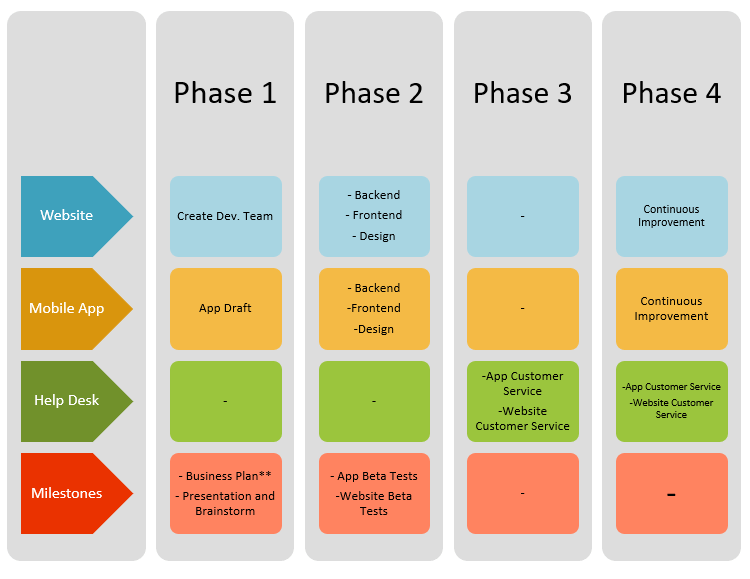
Método 2: Crear una hoja de ruta con formas
Utilizar la función Formas es otra respuesta a cómo crear una hoja de ruta en Excel. Para empezar, vaya a la cinta de opciones de Excel y seleccione el botón Formas en la pestaña Insertar. Elija una forma Rectangular para crear las etapas para el eje temporal. Copie y pegue tantas veces como necesite las fases y alinéelas entre sí.
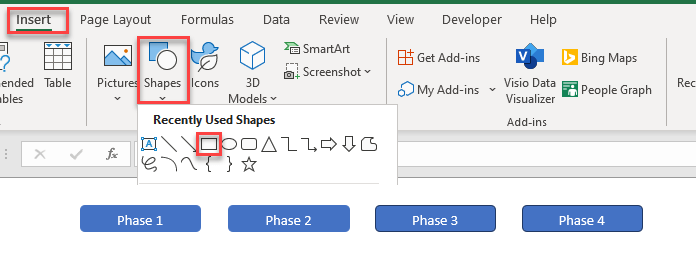
Después, cree otra forma rectangular. Debe ser estrecha y verticalmente larga. Escriba los departamentos, equipos o cualquier otra categoría que desee indicar. Para girar el texto verticalmente, haga clic en el texto, vaya a la pestaña Inicio y seleccione el botón Orientación. En el menú desplegable, elija Girar texto hacia arriba.
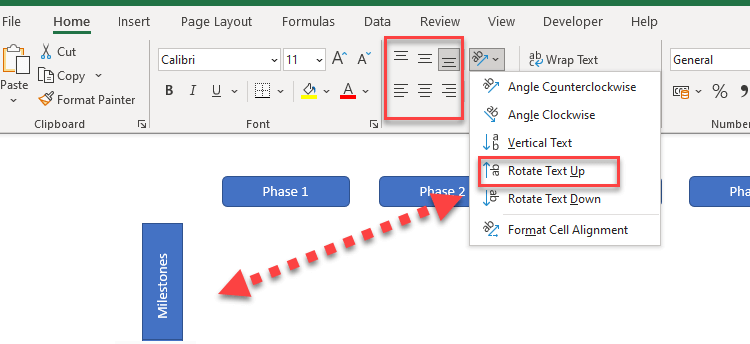
Para formar el tablero principal que contendrá los eventos y las tareas, forme tantas formas rectangulares como sean necesarias. Para cada una de las últimas fases, forme una Flecha Pentágono en lugar de un rectángulo normal para que cada fila parezca una flecha. A continuación, puede realizar cambios de estilo en la pestaña Formato de forma.
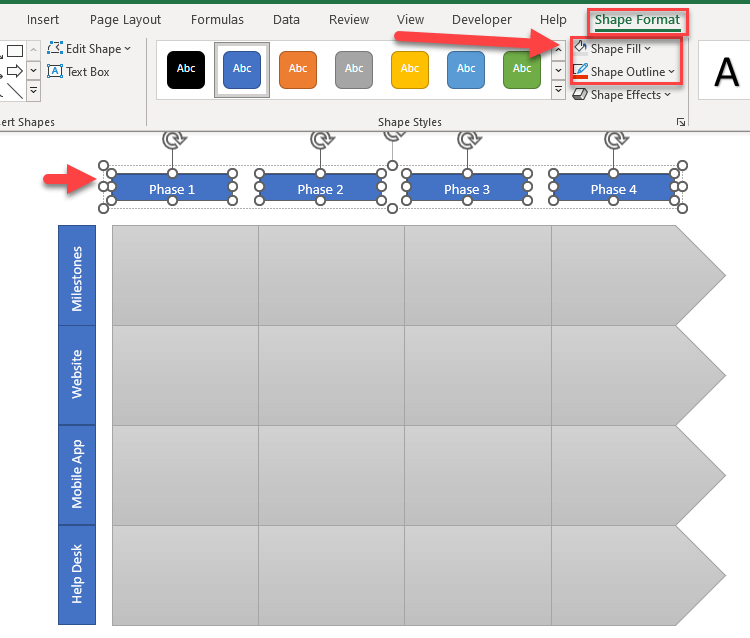
Después del formateo, todo lo que tiene que hacer es escribir sus eventos clave y ¡su hoja de ruta estará lista para compartir!
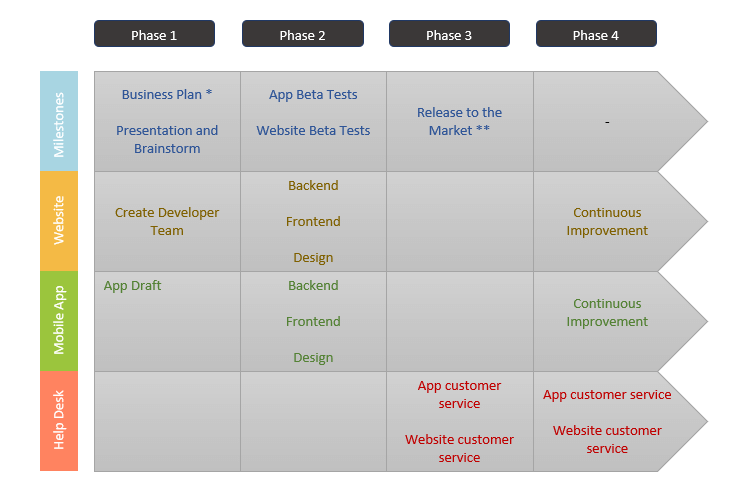
Método 3: Utilizar los bordes de las celdas para crear una hoja de ruta
En general, al estilizar los bordes de las celdas en Excel, puede crear diferentes formas y tablas. Del mismo modo, esto también se aplica a la creación de una hoja de ruta.
En primer lugar, para diseñar una hoja de ruta, debe seleccionar primero las filas y columnas necesarias y hacer clic con el botón derecho del ratón sobre ellas para abrir la ventana Formato de celdas en el menú de apertura. A continuación, vaya a la sección Borde de la ventana Formato de celdas y seleccione los preajustes Exterior e Interior. Además, para la barra vertical, que corresponde a los equipos y departamentos, seleccione sólo el preajuste Exterior.
En primer lugar, para escribir verticalmente en la sección de departamentos, seleccione el botón Orientación en la pestaña Inicio y elija Girar texto hacia arriba.
En segundo lugar, para colorear las celdas, vaya a la sección Relleno de la ventana Formato de celdas y seleccione el color con el que desea rellenar la celda.
Por último, rellene las celdas con los eventos clave. Ahora, para mostrar la duración de los eventos, añada formas sobre el texto. Para que el texto sea visible, ajuste la transparencia de la forma y cambie el color de cada forma a un color similar al del departamento correspondiente.
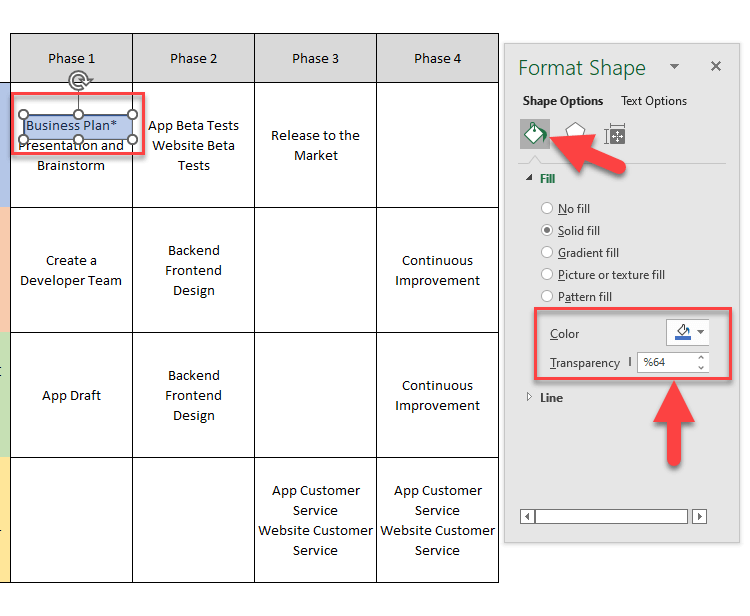
Después de todos estos ajustes, su hoja de ruta está terminada.
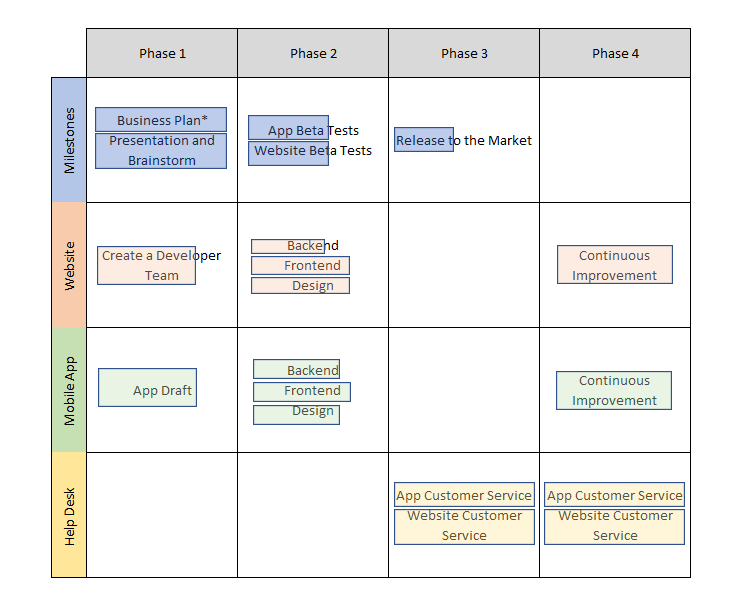
Método 4: Plantillas Excel listas para usar
Cada uno de los métodos anteriores tiene instrucciones adecuadas sobre cómo crear una hoja de ruta en Excel para su proyecto o negocio. Sin embargo, también tienen sus propios retos y desventajas.
En primer lugar, una de las desventajas más evidentes es la falta de automatización. Son difíciles de actualizar porque hay que ajustar las formas y las posiciones cada vez que se cambia algo en la hoja de ruta.
Después de todo, nuestra plantilla Excel de hoja de ruta ofrece una solución muy sencilla para crear diagramas de aspecto profesional. Si busca una plantilla personalizable y fácil de usar para crear diagramas de hojas de ruta, nuestra plantilla será una toma perfecta para usted: Plantilla Excel de hoja de ruta Someka.
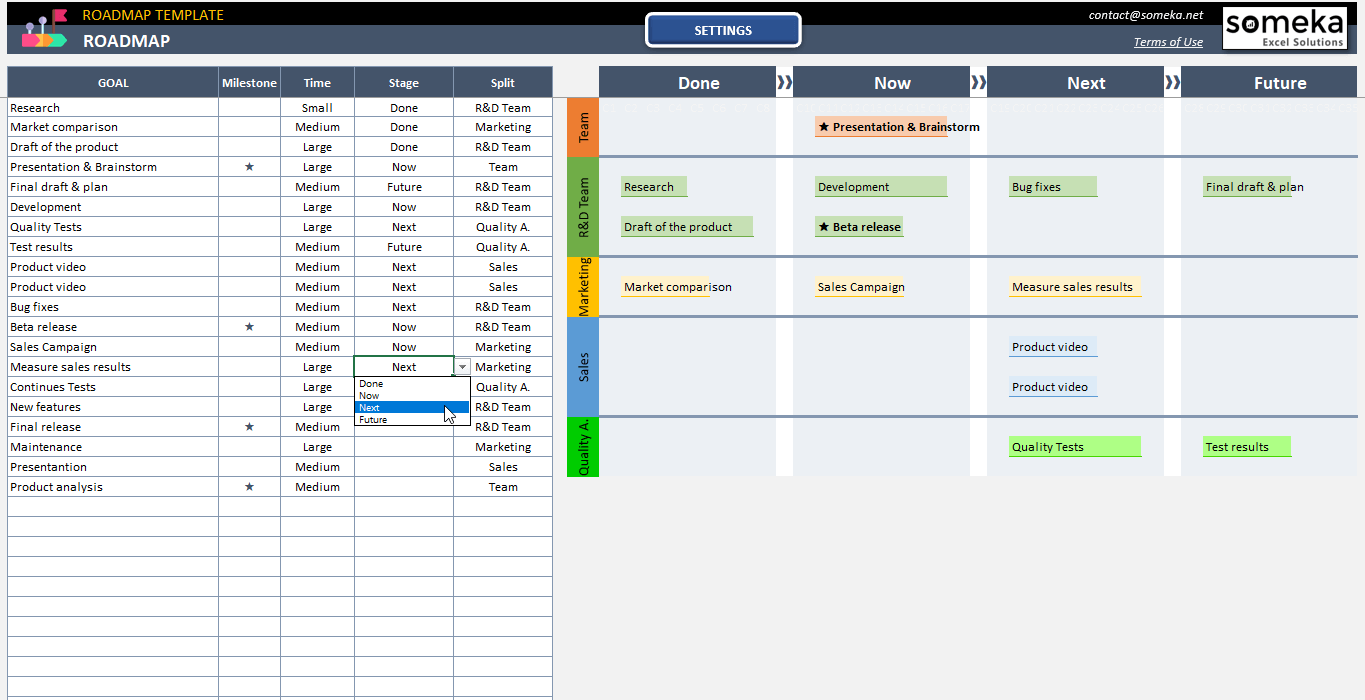
Visualiza la estructura que necesita para su hoja de ruta. Todo lo que tiene que hacer es colocar sus datos en el espacio necesario de la plantilla y esperar a que ésta haga su trabajo. No olvide ver el vídeo de instrucciones para saber más sobre la plantilla.
A diferencia de otras herramientas Saas, esta plantilla está toda en Microsoft Excel, probablemente esté muy familiarizado con estos archivos en su trabajo diario.
La estructura de la plantilla Excel de hoja de ruta Someka es sencilla pero dinámica. Proporciona una imagen coherente para la previsión de sus proyectos y facilita la parte de gestión de cualquier empresa. ¡Y tiene una versión gratuita para que la pruebe!
También puede ver nuestro vídeo tutorial para aprender a hacer una hoja de ruta en Excel.
En consecuencia, hemos intentado explicar cómo crear un organigrama en Excel paso a paso con diferentes métodos. Si tiene algo que añadir o si encuentra algún error, póngase en contacto con nosotros.
Lecturas recomendadas: